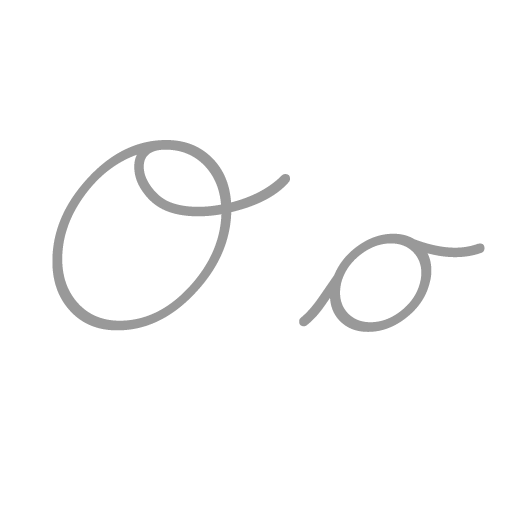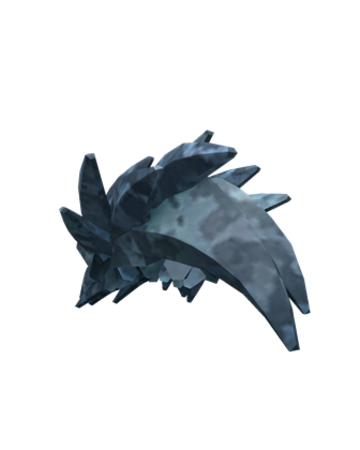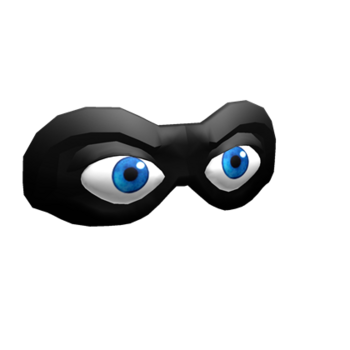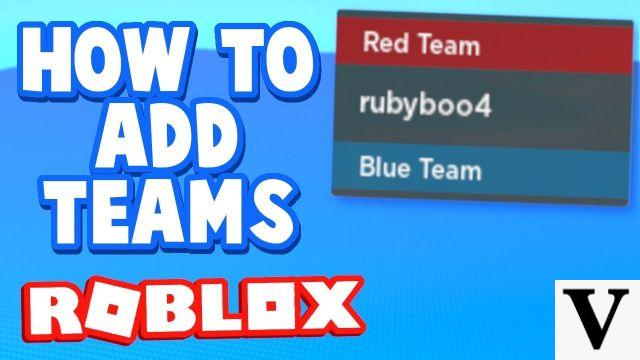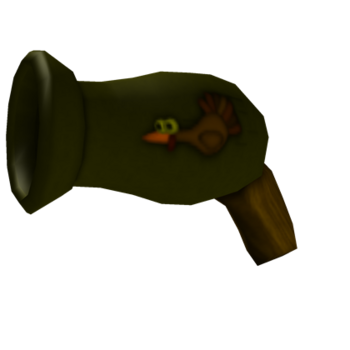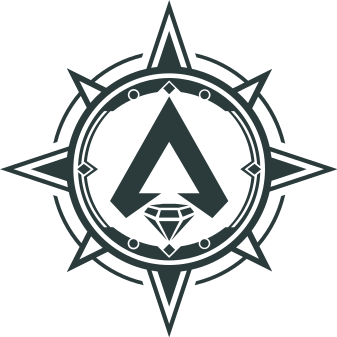El chat es una herramienta poderosa. Permite a los jugadores comunicarse y jugar juntos. A principios de 2017, Roblox desbloqueó su chat. Esto permitió a los desarrolladores editar el chat como quisieran. Esto incluyó agregar bots, dando a los jugadores etiquetas de texto / chat de colores. Pero, ¿cómo lo editarías? ¡Este tutorial explica cómo! Tenga en cuenta que este es un tutorial muy difícil y debe tener MUCHO conocimiento sobre secuencias de comandos antes de intentar hacer esto.
Contenido
- 1 Configurar
- 1.1 ChatServiceRunner y ChatScript
- 1.2 Módulos de chat
- 1.2.1 Creación de un bot
establecer
Ejecuta el juego en juego solo y abre el  Servicio de chat. Debería ver algo similar a esto:
Servicio de chat. Debería ver algo similar a esto:

 Charla
Charla
 ChatModules
ChatModules
 ClientChatModules
ClientChatModules
 CommandModules
CommandModules
 MessageCreatorModules
MessageCreatorModules ChatConstants
ChatConstants Configuraciones de chat
Configuraciones de chat

 ChatServiceRunner
ChatServiceRunner
 ChatScript
ChatScript
Quizás se esté preguntando, "¿Qué diablos es todo eso?" Este tutorial pasa por eso.
ChatServiceRunner y ChatScript
Los dos guiones llamados ChatServiceRunner y ChatScript no debe tocarse. Sus hijos tampoco deben ser tocados. Estos scripts son los que hacen que el núcleo del chat funcione.
ChatModules
¡Aquí es donde la edición se vuelve divertida! Si abre ChatModules, verá que hay muchos  ModuleScripts en él. ¡Estos son los que hacen las cosas adicionales, como ChatChannels, Bots y más!
ModuleScripts en él. ¡Estos son los que hacen las cosas adicionales, como ChatChannels, Bots y más!
Creando un bot
¡Usando ChatModules, puede crear un bot! Para empezar, crea un  ModuleScript dentro de ChatModules. Dentro del script, elimine todo y agregue esto:
ModuleScript dentro de ChatModules. Dentro del script, elimine todo y agregue esto:
función local Ejecutar (ChatService) fin volver Ejecutar
Este código crea la función que se ejecutará y la devuelve. Ahora, se ejecutará cualquier código dentro de la función Ejecutar. Pero, ¿qué es 'ChatService'? ChatService es un servicio especial que se utiliza para manipular diferentes aspectos del chat del lado del servidor. Haga clic aquí para obtener toda la información sobre el objeto ChatService. Para empezar a hacer el bot, debemos crear el altavoz. Para hacer esto, agregue esta línea en la función Ejecutar.
local botName = "[COLOQUE EL NOMBRE DEL BOT DENTRO DE ESTOS SOPORTES]" local bot = ChatService: AddSpeaker (botName)
Este código crea un altavoz llamado el valor en "botName" y lo devuelve. Ahora hemos creado un bot, pero no hace nada. Primero, debes decidir qué quieres que haga tu bot. En este tutorial, vamos a hacer que nuestro bot diga "¡Hola, mundo!" De forma predeterminada, todos los usuarios se unen al canal de chat "Todos". Un ChatChannel es similar a los servidores, excepto que no hay límite para la cantidad de personas en uno. Los jugadores pueden unirse a un ChatChannel de forma manual o automática. Los scripts se pueden usar para hacer que un jugador se una a un canal de chat y luego deje uno más tarde. Para enviar un mensaje al canal "Todos", debemos hacer dos cosas. Primero, lo necesitamos para unirnos al canal, luego enviar el mensaje.
bot: JoinChannel ("Todos") bot: SayMessage ("¡Hola, mundo!", "Todos")
Puede notar que esto no funciona. De hecho lo hace. Su cliente es demasiado lento para darse cuenta. Para solucionar este problema, espere justo antes de SayMessage. Su código final debería verse así:
función local Ejecutar (ChatService) local botName = "[COLOCAR BOT NAME DENTRO DE ESTOS SOPORTES]" local bot = ChatService: AddSpeaker (botName) bot: JoinChannel ("Todos") esperar (1) bot: SayMessage ("¡Hola, mundo! "," Todos ") fin volver Ejecutar Advertencia ¡Terminará pronto!